كيفية إصلاح ملف الفيديو عبر الإنترنت مجانًا؟
لقد كنا جميعًا هناك - تقوم بتشغيل ملف فيديو وبدلاً من ذكرياتك الثمينة، تحصل على رسالة خطأ. أو ربما يتم تشغيل الفيديو، ولكن لا يوجد صوت، أو أنه غير واضح ومتبلور. يمكن أن يكون الأمر محبطًا حقًا عندما تتلف أو تتضرر مقاطع الفيديو الخاصة بك. ولكن لا داعي للقلق، هناك حلاً سهلاً. في هذا المقال، سأريك كيفية استخدام أداة Fix Video، وهي أداة مجانية عبر الإنترنت يمكنها إصلاح ملفات الفيديو الخاصة بك بسرعة وسهولة.
مع Fix Video، لا حاجة لتحميل أي برنامج أو الحصول على مهارات فنية خبيرة. يتيح لك موقع الويب الخاص به رفع مقطع الفيديو الذي قد يكون لديك مشاكل معه، وفي بضع دقائق فقط، سيتم إصلاحه وجاهز للتنزيل. دعنا نلقي نظرة على كيفية إصلاح ملف الفيديو المعطوب عبر الإنترنت.
الجزء 1. ما هو Fix Video؟
Fix Video هو أداة عبر الإنترنت مفيدة يمكنها إصلاح واستعادة ملفات الفيديو التي تالفة أو تضررت. يعمل عن طريق تحليل ملف الفيديو لتشخيص ما هو الخطأ بالضبط، ثم يقوم بتطبيق تقنية إصلاح متقدمة لإصلاح المشاكل بحيث يمكن تشغيل الفيديو كالمعتاد مرة أخرى.
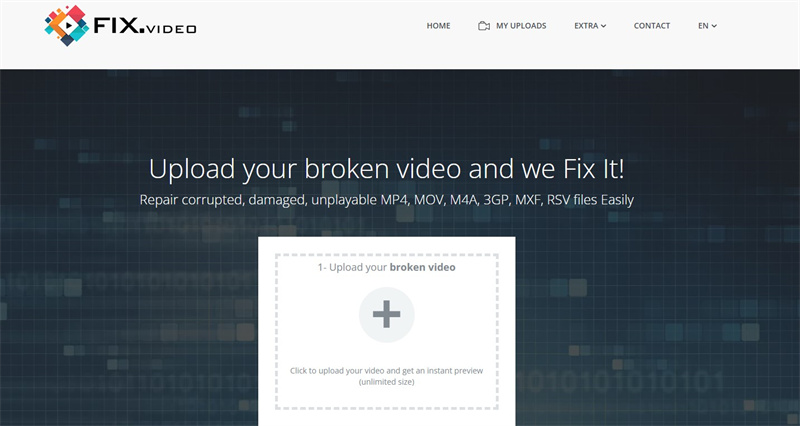
الشيء الرائع في Fix Video هو أنه يدعم جميع تنسيقات الفيديو الرئيسية - MP4، MOV، MXF، 3GP، M4V، وغيرها.
الميزات- مجاني للاستخدام دون الحاجة إلى تنزيل أي برنامج - قم ببساطة بتحميل ملف الفيديو إلى الموقع
- إصلاح الفيديو بسرعة - يتم إصلاح المشكلات عادة في غضون دقائق
- واجهة سهلة الاستخدام يمكن التنقل فيها بسهولة، حتى للمبتدئين
- يعمل بشكل كامل تلقائيًا - لا توجد إعدادات معقدة أو دليل مطلوب
- إصلاح مقاطع الفيديو بأي حجم ودقة
- تشمل أدوات مفيدة مثل قص الفيديو وضغطه
الإيجابيات
- إصلاح ملفات MP4، MOV، M4A، 3GP، MXF، RSV التالفة، التالفة، غير القابلة للتشغيل بسهولة
- دعم إصلاح مقاطع الفيديو بأي حجم
- يمكن أن يصلح مقاطع الفيديو التالفة التي تم تسجيلها على أي جهاز - كاميرات، هواتف، إلخ.
- يؤتمن تماماً عملية إصلاح الفيديو
- مجاني للاستخدام
السلبيات
- لا يمكن تحميل مقاطع الفيديو مباشرة من بطاقة SD؛ يجب نسخها أولاً إلى الكمبيوتر
- لا يوجد القدرة على استعادة مقاطع الفيديو من التلف الفعلي مثل الأقراص المدمجة/الأقراص المضغوطة المخددة
- بالنسبة لمقاطع الفيديو التالفة بشكل شديد، قد يحدث بعض فقدان جودة الصورة/الصوت
- محدود في إصلاح ملفات الفيديو، لا يمكن إصلاح ملفات الوسائط المتعددة مثل الصور
الجزء 2. أفضل 5 بدائل لـ Fix.Video لإصلاح ملف الفيديو عبر الإنترنت مجانًا
1. إصلاح MP4
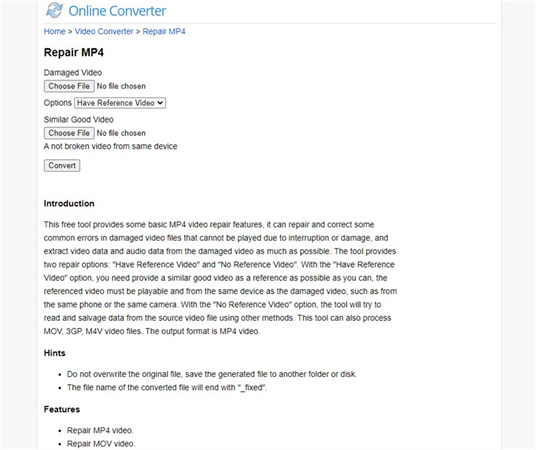
إصلاح MP4 هو أداة عبر الإنترنت مجانية يمكنها إصلاح الأخطاء الشائعة في ملفات الفيديو MP4 و MOV و M4V و 3GP التالفة، مما يتيح لك استرداد واستخراج بيانات الفيديو والصوت. يوفر خيارين للإصلاح - باستخدام فيديو مرجعي أو إصلاح بدونه. مفيد لانقاذ البيانات من الملفات التالفة ولكنه محدود في إمكانيات الإصلاح. إنه أفضل حلاً لإصلاح ملف الفيديو عبر الإنترنت مجانًا.
الإيجابيات
- مجاني للاستخدام
- يقوم بإصلاح بعض مشاكل ملفات الفيديو MP4 الشائعة
- يمكن استخراج فيديو/صوت يعمل من الملفات التالفة
السلبيات
- إمكانيات إصلاح محدودة
- الحاجة إلى فيديو مرجعي سليم للحصول على أفضل النتائج
- حجم الملف الأقصى 200 ميجابايت
2. MP4Repair.Org
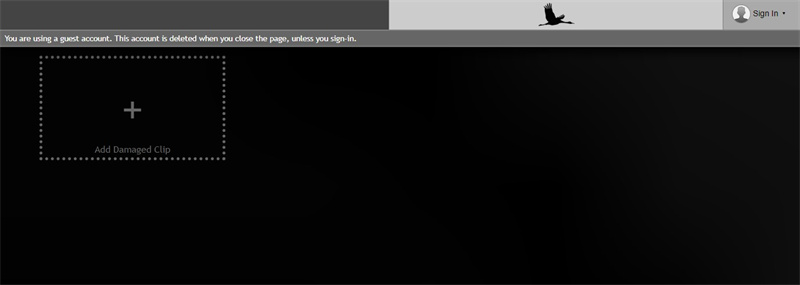
تقدم MP4Repair.org إصلاحًا سريعًا عبر الإنترنت لمقاطع الفيديو الكبيرة التالفة. يدعم مختلف أنظمة التشغيل وتنسيقات الفيديو. يتيح لك الإصدار التجريبي المجاني معاينة الإصلاحات قبل الدفع لتنزيل مقاطع الفيديو المُصلحة. إنها أداة إصلاح فيديو مجانية عبر الإنترنت.
الإيجابيات
- يقوم بإصلاح مقاطع الفيديو الكبيرة بسرعة
- يعمل على أنظمة Windows و Mac و Linux وما إلى ذلك.
- الإصدار التجريبي المجاني متاح
السلبيات
- يجب دفع التكلفة قبل تنزيل مقاطع الفيديو المُصلحة
- واجهة سوداء/بيضاء مربكة
3. إصلاح الفيديو
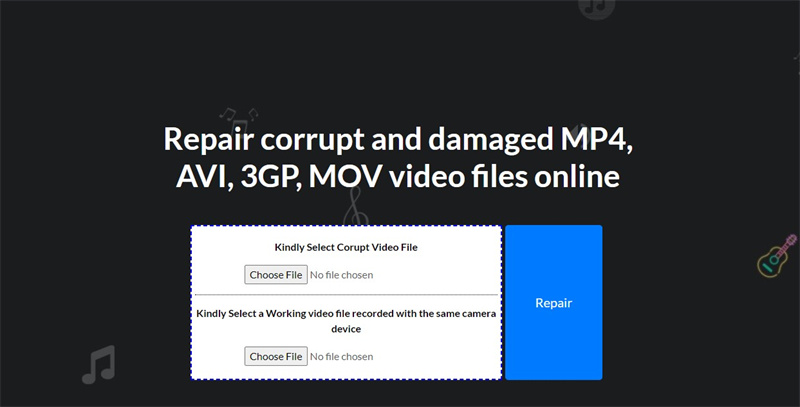
إصلاح الفيديو هو أداة عبر الإنترنت تعتمد على الذكاء الاصطناعي يمكنها إصلاح ملفات MP4 و MOV و AVI التالفة باستخدام تقنية التعلم العميق. إنها سريعة، وتحقق دقة عالية في عمليات الإصلاح، وسهلة الاستخدام. يقدم لك إمكانية إصلاح ملف MP4 عبر الإنترنت مجانًا.
الإيجابيات
- يُصلح الفيديوهات في ثوانٍ
- نسبة نجاح عالية باستخدام الذكاء الاصطناعي
- يدعم التنسيقات الشائعة
- واجهة ويب سهلة الاستخدام
السلبيات
- محدودة في إصلاح ملفات الفيديو فقط
- يبدو أنها تفتقر إلى خيارات دعم العملاء
4. استعادة الوسائط
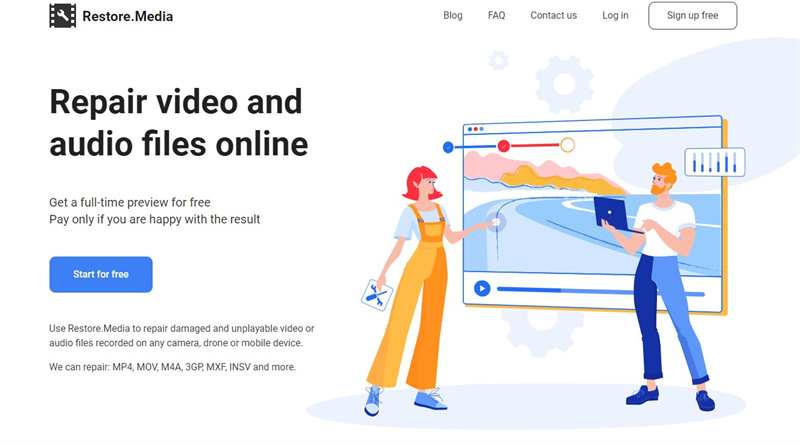
استعادة الوسائط هي تطبيق ويب لإصلاح الفيديو/الصوت يُعرض الإصلاحات مجانًا قبل فرض رسوم لتنزيل الملفات المُصلحة. يدعم مختلف التنسيقات ويُصلح قضايا مثل فقدان البيانات الوصفية والتسجيلات المقطوعة. سيساعدك في إصلاح ملف الفيديو التالف عبر الإنترنت مجانًا.
الإيجابيات
- يُعرض الإصلاحات مجانًا
- دعم واسع للتنسيقات
- يشرح عملية الإصلاح بالتفصيل
السلبيات
- يجب دفع تكلفة تنزيل الملفات المُصلحة
- دعم تنسيقات الهاتف المحمول فقط
5. إصلاح الملفات التالفة عبر الإنترنت
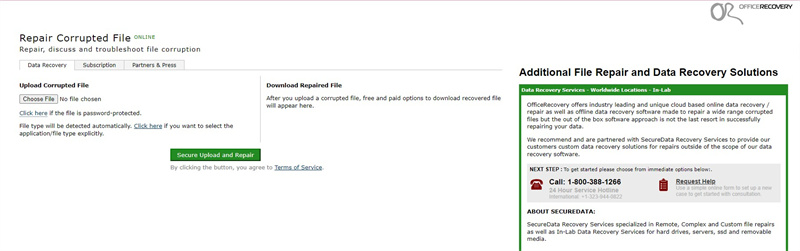
هذه خدمة OfficeRecovery عبر السحابة تقوم بإصلاح ملفات Word وExcel وPDF والصور عبر الإنترنت بسرعة. إنه سهل الاستخدام مع تحميل الملف التالف وتنزيل النتائج. يقدم الإصلاح المجاني لملف الفيديو عبر الإنترنت.
الإيجابيات
- إصلاح سريع عبر الإنترنت لملفات المكتب
- عملية تحميل وتنزيل سهلة
- يشمل دعم المجتمع
السلبيات
- دعم محدود لتنسيقات الملفات
- يُظهر المعاينة المجانية فقط جزءًا من الملف المصلح
الجزء 3. أفضل بديل لـ Fix.Video لإصلاح ملفات الفيديو على سطح المكتب
إذا كنت تبحث عن برنامج قوي على سطح المكتب لإصلاح ملفات الفيديو التالفة أو التالفة، HitPaw VikPea (الذي كان يعرف سابقًا باسم HitPaw Video Enhancer) هو خيار رائع. يتجاوز هذا البرنامج الذكاء الاصطناعي الأساسي لإصلاح الفيديو ليعزز أيضًا ويعزز مقاطع الفيديو الخاصة بك للحصول على جودة بصرية رائعة.
بعض الميزات الرئيسية التي تجعل HitPaw VikPea رائعًا لإصلاح الفيديو:- تكنولوجيا الذكاء الاصطناعي المصممة خصيصًا لإصلاح مشكلات الفيديو الشائعة مثل آثار الضغط والضباب وتغيير اللون والمزيد. يمكن للخوارزميات المتقدمة للذكاء الاصطناعي إعادة الحياة إلى لقطات الفيديو التالفة.
- واجهة بسيطة تسمح بسهولة إصلاح الفيديو، حتى للمبتدئين. قم بإضافة مقطع الفيديو التالف الخاص بك واسمح للذكاء الاصطناعي بالعمل.
- القدرة على تحسين مقاطع الفيديو المصلحة إلى دقة تصل إلى 8K. يأخذ هذا الأمر مقاطع الفيديو المستعادة إلى المستوى التالي.
- مجموعة من أدوات التحسين مثل تقليل الضوضاء، وتحسين الحدة، وتثبيت الصورة، والتلوين.
- دعم لجميع الصيغ الرئيسية لملفات الفيديو مثل MP4 و MOV و MKV و AVI والمزيد.
الخطوة 1:قم بتنزيل وتثبيت البرنامج على جهاز الكمبيوتر الخاص بك الذي يعمل بنظام التشغيل Windows أو Mac. يمكنك الحصول عليه من الموقع الرسمي عن طريق النقر على زر "تنزيل".
الخطوة 2:افتح HitPaw بعد التثبيت وابحث عن وحدة "إصلاح الفيديو" على الواجهة الرئيسية. ستجد هنا خيارات لإصلاح مشكلات شائعة مثل فقدان الصوت، وتلف الشاشة، والضباب والمزيد.

الخطوة 3:استورد ملف الفيديو التالف الخاص بك بالنق ر لتصفح المجلدات أو سحب وإسقاط الملف على شاشة الإصلاح. يمكنك إضافة ملفات فيديو متعددة للإصلاح الجماعي.

الخطوة 4:عند تحميل الفيديو الخاص بك، انقر على زر "بدء الإصلاح" في الزاوية السفلية اليمنى. سيبدأ الذكاء الاصطناعي القوي في تحليل وإصلاح أي مشكلات أو أضرار.

الخطوة 5:عند الانتهاء من الإصلاح، سيظهر الفيديو الخاص بك المستعاد في قسم "كامل". انقر على "تنزيل" أو "تصدير الكل" لحفظ الملفات المصلحة على جهاز الكمبيوتر الخاص بك.

الختام
ملفات الفيديو التالفة أو التالفة يمكن أن تكون مزعجة للغاية. ولكن مع الأدوات الصحيحة، يمكن استعادة مقاطع الفيديو التي تعاني من العيوب إلى حالة لامعة. تقدم خدمات الإصلاح عبر الإنترنت مثل Fix Video خيارًا سريعًا وسهلًا لإصلاح الفيديوهات الأساسية. ومع ذلك، للقدرة على إصلاح أكثر تقدمًا بالإضافة إلى تحسين وتكبير الفيديو، يُوصى بشدة باستخدام برامج سطح المكتب مثل HitPaw VikPea (الذي كان يعرف سابقًا باسم HitPaw Video Enhancer).
خوارزمياتها المتقدمة للذكاء الاصطناعي يمكن أن تعيد الحياة إلى لقطات الفيديو غير الواضحة والمعطوبة. لذلك، إذا كانت لديك ذكريات ثمينة في تنسيق فيديو تالف، لا تفقد الأمل. تقدم ميزات إصلاح وتحسين مقاطع الفيديو القوية في HitPaw VikPea نتائج رائعة. أعطِ مقاطع الفيديو القديمة حياة جديدة - قم بتنزيل النسخة التجريبية مجانًا اليوم.












 HitPaw VikPea
HitPaw VikPea HitPaw Univd
HitPaw Univd 

شارك هذه المقالة:
حدد تقييم المنتج:
محمد أمين
محرر HitPaw
أعمل بالقطعة منذ أكثر من خمس سنوات. دائمًا ما يثير إعجابي عندما أجد أشياء جديدة وأحدث المعارف. أعتقد أن الحياة لا حدود لها لكني لا أعرف حدودًا.
عرض كل المقالاتاترك تعليقا
إنشاء التعليقات الخاص بك لمقالات HitPaw